ถ้า Google Files มีโฟลเดอร์ส่วนตัว เพื่อรักษาไฟล์ของคุณให้ปลอดภัย เหตุใด Google Photos จึงไม่ถูกต้อง ตอนนี้มันไม่ ในที่สุดคุณสามารถเก็บภาพของคุณไว้เป็นความลับเพื่อไม่ให้ใครเห็นด้วยตาเปล่า
ด้วยโฟลเดอร์ที่ล็อกไว้ คุณไม่ต้องกังวลกับการดูรูปภาพพร้อมกับรูปภาพอื่นๆ ทั้งหมด Google ยังป้องกันการจับภาพหน้าจออีกด้วย อ่านต่อเพื่อดูว่าต้องปฏิบัติตามขั้นตอนใดบ้างในการตั้งค่าโฟลเดอร์ที่ถูกล็อก
วิธีเก็บรูปภาพของคุณใน Google Photos แบบส่วนตัว
หากต้องการเปิดใช้คุณลักษณะที่เป็นประโยชน์ คุณจะต้องเปิด Google Photos เมื่ออยู่ในหน้าหลัก ให้แตะที่แท็บ Library ที่ด้านล่างขวา
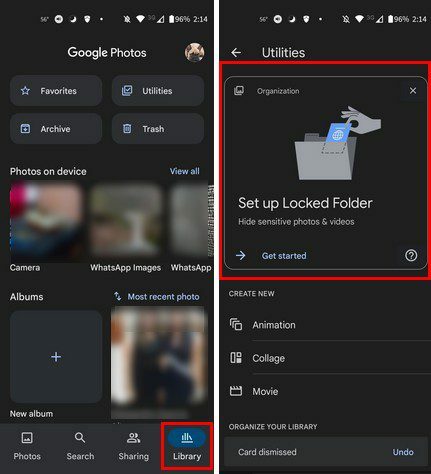
เมื่อคุณแตะที่ตัวเลือกเพื่อเริ่มต้นใช้งานโฟลเดอร์ที่ถูกล็อก ให้ทำตามคำแนะนำบนหน้าจอ เมื่อคุณได้สร้าง .ของคุณ โฟลเดอร์ที่ถูกล็อค, มันจะว่างเปล่า ในการเพิ่มไฟล์แรกของคุณ ให้แตะที่ปุ่ม ย้ายรายการ สีน้ำเงิน เลือกรูปภาพที่คุณต้องการย้ายไปยังโฟลเดอร์ แล้วแตะที่ตัวเลือก ย้าย ที่ด้านบนขวา
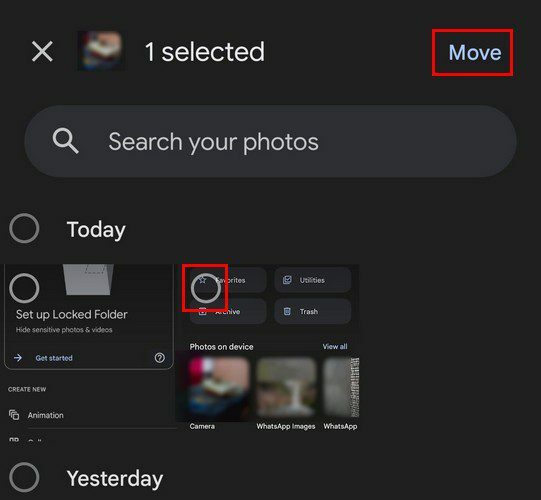
คุณสามารถเลือกไฟล์ได้มากเท่าที่คุณต้องการ หากคุณเคยเปลี่ยนใจและต้องการย้ายไฟล์ใดๆ ออกจาก Locked Folder คุณก็ทำได้ คุณสามารถเลือกรูปภาพที่จะย้ายออกจากโฟลเดอร์ที่ถูกล็อก แตะที่จุดสามจุดแล้วเลือกตัวเลือกเลือก หรือกดที่รูปภาพค้างไว้จนกว่าจะเลือกได้
ที่ด้านล่าง คุณจะเห็นสองตัวเลือก: ลบ และ ย้าย เมื่อคุณย้ายไฟล์ คุณจะไม่เห็นรูปภาพของคุณพร้อมกับรูปภาพที่เหลืออีกต่อไป นอกจากนี้ รูปภาพจะไม่พร้อมใช้งานในระบบคลาวด์สำหรับ Google Photos อีกต่อไป หากคุณใช้บริการคลาวด์ของบริษัทอื่น ไฟล์จะไม่ถูกลบออกจากที่นั่น
เมื่อคุณใช้คุณสมบัติโฟลเดอร์ที่ถูกล็อกเป็นครั้งที่สอง จะไม่มีข้อความใหญ่ขอให้คุณตั้งค่าเหมือนครั้งแรก หากต้องการเข้าถึงโฟลเดอร์เป็นครั้งที่สอง ให้แตะที่ตัวเลือก Library ที่ด้านล่าง ตามด้วย Utilities ตัวเลือกโฟลเดอร์ที่ถูกล็อกจะอยู่ใน Organize your library ภายใต้ตัวเลือกเพิ่มพื้นที่ว่าง
บทสรุป
รูปภาพบางรูปมีไว้เพื่อให้เป็นส่วนตัว ด้วยตัวเลือกโฟลเดอร์ที่ถูกล็อกใน Google Photos คุณจึงไม่จำเป็นต้องใช้แอปของบุคคลที่สาม อย่างที่คุณเห็น การเพิ่มและลบรูปภาพนั้นทำได้ง่าย ดังนั้นแม้ว่าคุณจะไม่เข้ากับเทคโนโลยีได้ดีนัก คุณก็ยังสามารถทำมันได้ คุณมีรูปภาพจำนวนมากที่จะเพิ่มในโฟลเดอร์ที่ถูกล็อกหรือไม่? แจ้งให้เราทราบในความคิดเห็นด้านล่าง และอย่าลืมแบ่งปันบทความกับผู้อื่นบนโซเชียลมีเดีย